
Съдържание:
- Автор John Day [email protected].
- Public 2024-01-30 07:50.
- Последно модифициран 2025-01-23 12:57.


SpaceBall 4000 (еквивалент на 5000FLX, но не и 5000) е серийно базирана 3D мишка с 12 бутона, които можете да закупите в ebay за под $ 20. Това е хубаво за правене на 3D графичен дизайн, тъй като можете да премествате модели по три оси и да ги завъртате само чрез преместване на топка. Наскоро направих разширение за Chrome, което ви позволява да го използвате например в TinkerCAD. Или можете да го използвате като шестосов джойстик с 12 бутона (адаптерът има превключващ режим, който ви позволява да активирате този режим) в игри като Descent.
Ще покажа как за 5 долара можете да изградите USB адаптер за SpaceBall, което го кара да подражава на повечето функционалности на много по -нов SpaceMouse Pro, така че можете да го използвате с най -новите драйвери на 3DConnexion.
Части за проекта:
- Минимална дъска за разработка STM32F103C8T6: или черно хапче като това ($ 1.90 изпратени), или синьо хапче като това ($ 1.94 изпратено); ако използвате синьото хапче, вероятно ще трябва да запоите допълнителен резистор (вероятно 1.8K); ако използвате черното хапче, има потенциал (но това не се случи, когато го опитах с платката SP3232), че ще имате някои проблеми с захранването и ще трябва да запоите проводник директно към диод на платката.
- SP3232 TTL към RS232 DB9 мъжка платка като тази (ebay $ 3.09).
Инструменти:
- USB към UART адаптер за зареждане на буутлоудъра на платката за разработка. Ако имате един, който седи наоколо, можете да използвате Arduino за това или един от многото адаптери USB към UART на aliexpress за около $ 1
- поялник
- компютър за стартиране на Arduino IDE.
Стъпка 1: Заредете Bootloader и подгответе Arduino среда

Следва стъпки 1 и 2 в тази инструкция, за да заредите буутлоудъра на дъската и да подготвите Arduino IDE за платката (все пак можете да пропуснете библиотеката на GameControllers).
Ако имате синьо хапче, измерете съпротивлението между PA12 и 3.3V. Ако е значително повече от 1.5K, поставете резистор между тези два пина, за да успоредят съществуващото съпротивление и го намалете до 1.5K. Ако сте измерили 10K, трябва да поставите 1,8K резистор. (Имайте предвид, че някои дъски, които имат синьо оформление на хапчета, са черни на цвят. Начинът да ги различим е, че синьото оформление на хапчета включва линия 5V.)
Стъпка 2: Свържете серийната платка

Направете следните връзки между адаптера RS232 и хапчето:
- VCC - V3
- GND - G
- TXD - A10
- RXD - A9
- RTS - B11
Свържете SpaceBall към адаптера RS232. Включете хапчето в USB порт. Изчакайте няколко секунди. Ако всичко върви добре, SpaceBall ще издаде два звукови сигнала. Това показва, че електрическите връзки са добри. Ако имате проблеми, вижте „Какво да направите, ако няма достатъчно енергия?“стъпка.
Стъпка 3: Заредете скицата върху дъската
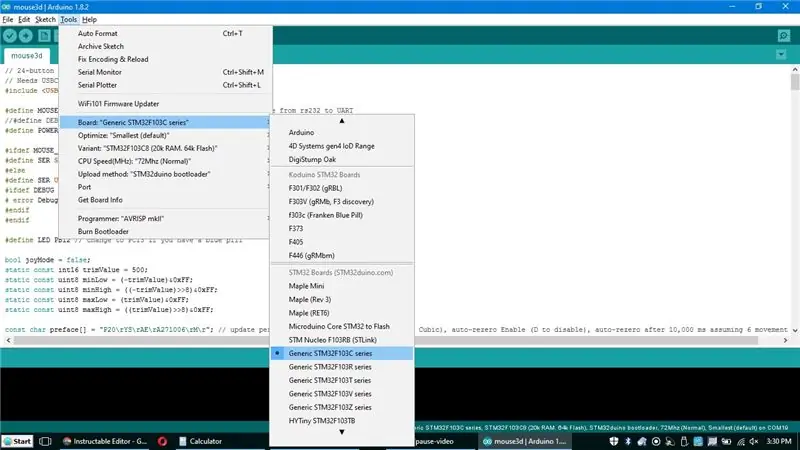

Заредете моя скица на Mouse3D в Arduino. Ако имате синьо хапче, редактирайте LED линията да бъде PC13 вместо PB12 на Black Pill.
Включете хапчето в компютъра си.
Отидете на Инструменти | Борд и превъртете надолу, за да изберете Generic STM32F103C серия.
Натиснете бутона Качване (стрелка надясно) в Arduino IDE.
Това е всичко. Вече имате адаптер. Изключете го и го включете отново, за да го използвате. Препоръчвам ви да изтеглите най -новите драйвери за 3D Connexion за него. Вашият адаптер кара устройството да се преструва на SpaceMouse Pro, освен че липсват последните три от бутоните на SpaceMouse Pro.
Можете също да стартирате SpaceBall като общ USB джойстик (калибрирайте с Win-R joy.cpl в Windows). За да превключите в режим USB джойстик, натиснете едновременно бутоните 4, 5, 6 и 2. За да се върнете към SpaceMouse Pro, или нулирайте адаптера (изключете и включете отново, или натиснете бутона за нулиране на него) или натиснете бутоните 4, 5, 6 и 1.
Стъпка 4: Какво да направите, ако няма достатъчно енергия?

Ако нямате късмет, може да откриете, че SpaceBall 4000 е с недостатъчно захранване и първоначално или не издава звуков сигнал. Друг симптом е изпращането на бутони (можете да ги видите с joy.cpl в Windows), но не и движение на топката.
В този случай искате да промените захранването на конверторната платка UART-към-RS232 от 3.3V на 5V. Ако вашата STM32 платка има 5V щифт (сините хапчета го имат), това е лесно: просто го свържете към VCC на конверторната платка вместо 3.3V. Ако платката няма 5V щифт (черните хапчета го нямат), ще трябва да запоите захранващия проводник към диода на платката.
Препоръчано:
USB към сериен TTL: 3 стъпки

USB към сериен TTL: За някои от моите PIC проекти се нуждая от сериен (RS232) интерфейс, за да отпечатвам някои съобщения на екрана на компютъра си. Все още имам настолен компютър с един RS232 интерфейс, но в днешно време повечето компютри имат USB интерфейс. Можете да си купите разработчици
Flash AT Command Firmware към ESP01 модул (изисква USB към TTL адаптер): 5 стъпки

Flash AT Command Firmware to ESP01 Module (изисква USB към TTL адаптер): От Jay Amiel AjocGensan PHfacebook.com/geeamealyoutube.com/jayamielajoc
Флаш ESP-01 (ESP8266) Без USB-към-сериен адаптер, използващ Raspberry Pi: 3 стъпки

Flash ESP-01 (ESP8266) Без USB-към-сериен адаптер, използващ Raspberry Pi: Тази инструкция ви води как да започнете да програмирате вашия ESP8266 микроконтролер на ESP-01 WIFI модул. Всичко, от което се нуждаете, за да започнете (освен модула ESP-01, разбира се) е Raspberry Pi Jumper проводници 10K резистор, който исках да ремонтирам
Конзола Cisco към нулев модем Сериен адаптер: 4 стъпки

Конзола на Cisco към нулев модемен сериен адаптер: В момента се придвижвам около USB към сериен кабел (тъй като лаптопът ми няма сериен порт), конзолен кабел на Cisco и нулев модемен кабел (за по -стари комутатори и друго оборудване). Когато работя на по -старо оборудване, трябва да изключа Cisco c
Сглобяване на сериен адаптер RS232 към TTL: 8 стъпки

Сглобяване на RS232 към TTL сериен адаптер: Стъпка по стъпка комплекта RS232 към TTL сериен адаптер от moderndevice.com, Това е чудесна възможност за свързване на клона Arduino или Arduino към обикновен стар сериен порт. Той се свързва директно с BBB или RBBB или щифтовете могат да бъдат пренасочени към f
